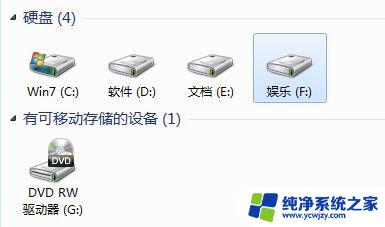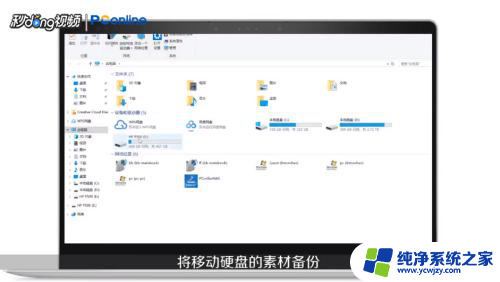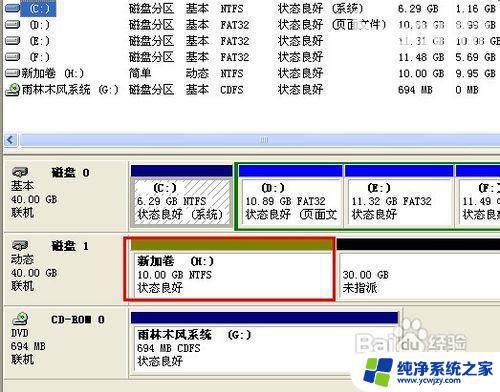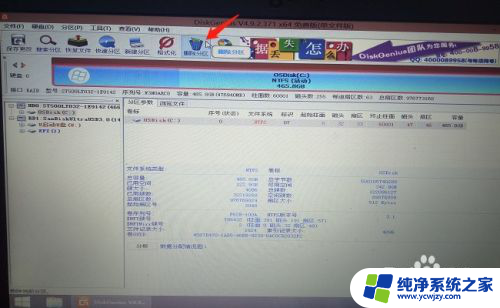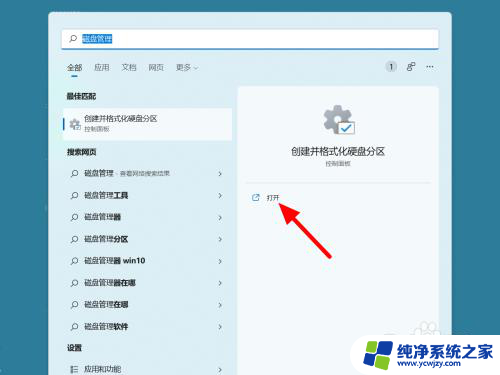怎样给移动硬盘分区
移动硬盘在日常工作和生活中扮演着重要的角色,而对于一些用户来说,给移动硬盘分区可能是一个比较陌生的操作,分区可以帮助我们更好地组织和管理硬盘中的数据,提高工作效率。怎样给移动硬盘分区呢?接下来我们将详细介绍移动硬盘分区的方法,帮助大家更好地利用移动硬盘的存储空间。
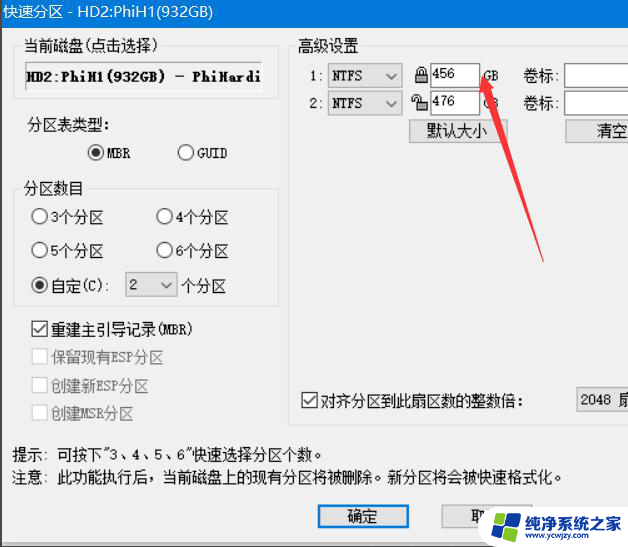
如何给移动硬盘分区
1、首先打开你的开始菜单,找到“我的电脑”,有的人没有,那就找到“计算机”。
2、接着我们在“计算机”上右键单击,在但得右键菜单中,选择“管理”。
3、这时候打开了计算机管理,在这里找到存储这个选项,双击打开。
4、打开了存储对话框,看到这里有一个磁盘管理(本地),双击打开它。
5、到此,你就看到我们要用到的磁盘管理器了。这里展示了你的电脑硬盘和移动硬盘,下面的G盘就是我的移动硬盘,下面我们来设置一下分区。
6、先将移动硬盘备份,将其中的内容都复制到电脑里,然后我们右键单击该硬盘,然后选择(删除卷)。
7、你会看到一个警告提示你备份你的硬盘,点击“是”就可以。
8、接着你会看到,磁盘1中。未分配区域大小查不到是465G,这就是我们的移动硬盘,“未分配”区域右键单击。
9、在右键菜单中,选项“新建简单卷”。
10、打开一个新建向导,点击“下一步”。
11、在这一步,你需要分配盘符,我们就默认系统给的G,然后点击下一步。
12、在这里,我们选修“文件系统”为NTFS,点击下一步。
13、看到成功提示以后,说明我们的任务完成了,点击“完成”按钮。
14、我们看到,我已经将移动硬盘中的30G的空间分配给了G盘。下面需要再建几个分区来瓜分剩下的未分配区域,方法是一样的,重新建立新的卷。
15、最后我们看到,我给磁盘1划分了两个分区,到此教程就结束了。
看完以上的内容后,你是否对硬盘分区有了大致的了解呢?总的来说,相较于给电脑上面的硬盘分区。移动硬盘分区还是很简单的,移动硬盘的分区直接在系统里搞定就OK了,但是电脑分区却还需要准备一些相关的工具。此外,移动硬盘的分区是很重要的,很多人认为,移动硬盘容量这么大又有什么问题呢?可是如果你要格式化,会非常的浪费时间。
以上是给移动硬盘分区的步骤,如果有需要的用户可以按照这些步骤进行操作,希望对大家有所帮助。